有时候在渐变色板上,不需要使用那么多的工具,不使用的工具如果放在软件界面上,可能就会占用很多的空间,为了软件界面上的简洁明朗,我们可能会想到能不能隐藏呢?那么如何隐藏渐变色板选项呢?下面为大家介绍一下,来看看吧!
步骤:
1、需要使用到渐变色板,可以点击窗口——渐变,把渐变面板调用出在软件界面上
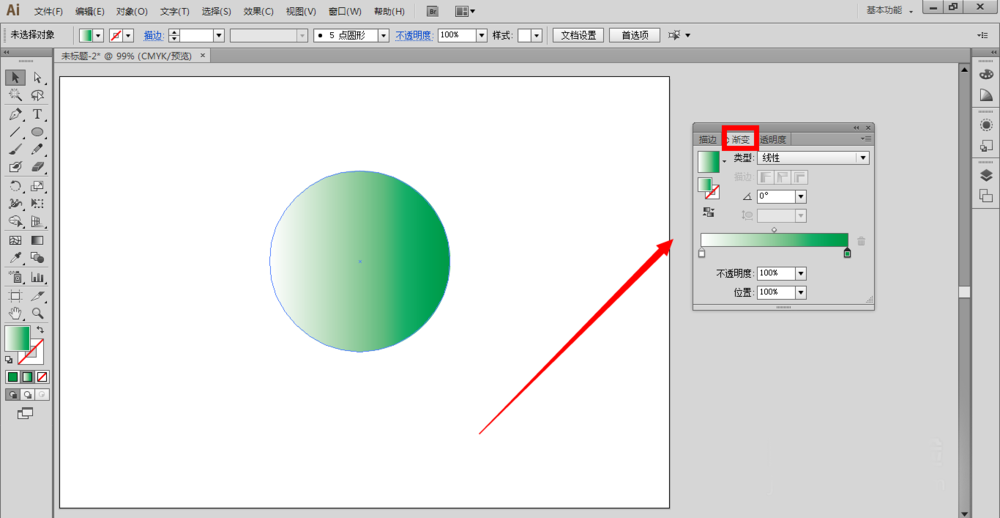
2、从渐变面板上我们可以看到里面很多设置,比如类型的选择、旋转角度的设置等等
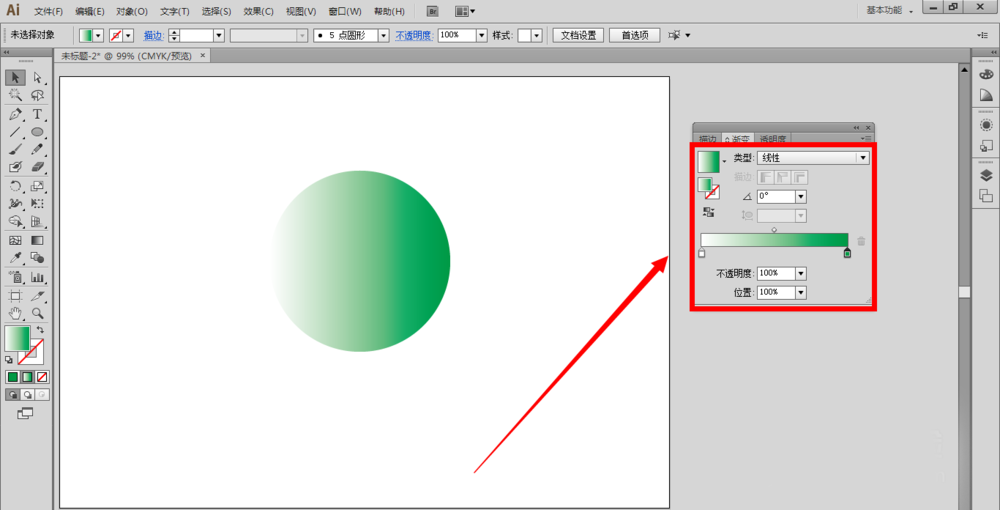
3、我们一般调整渐变颜色,只需要使用到渐变滑块来调整,其他的就用不上,想要隐藏其他不用的,可以点击渐变面板右边的菜单栏,会看到有个“隐藏选项”的按钮
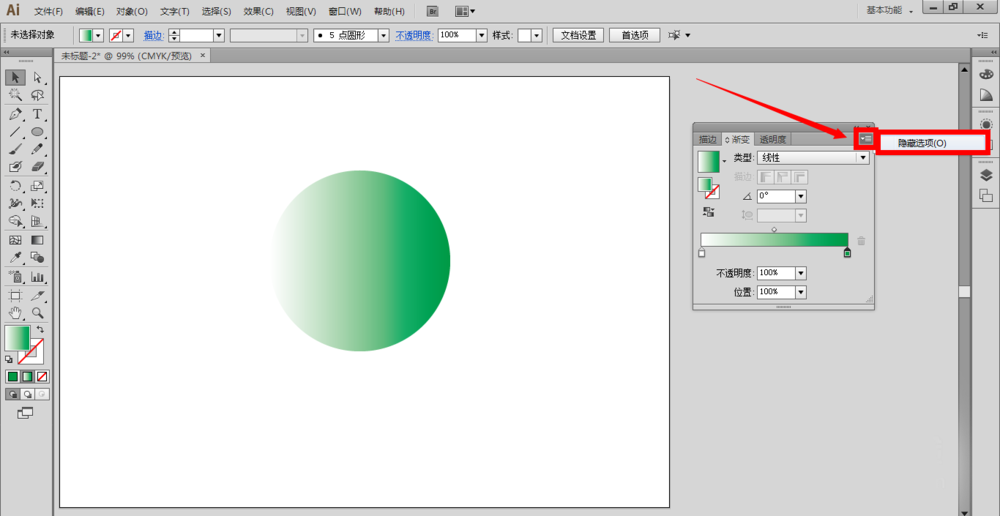
4、点击了“隐藏选项”,渐变面板上就只剩下了渐变滑块来调整颜色了,节省了很多空间
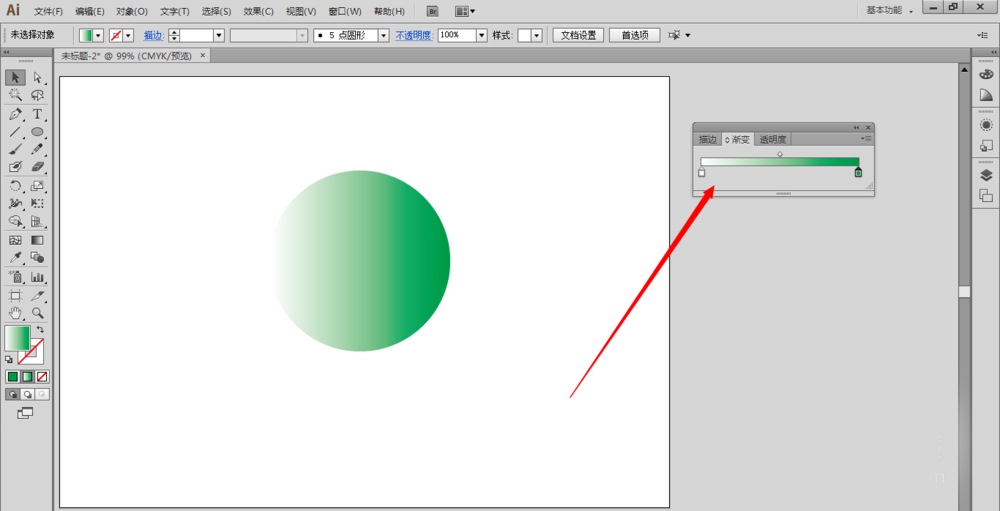
5、如果隐藏以后,在以后的设计过程中又需要使用到渐变面板的其他设置,就可以继续点击渐变面板右边的菜单栏,会看到有个“显示选项”的按钮
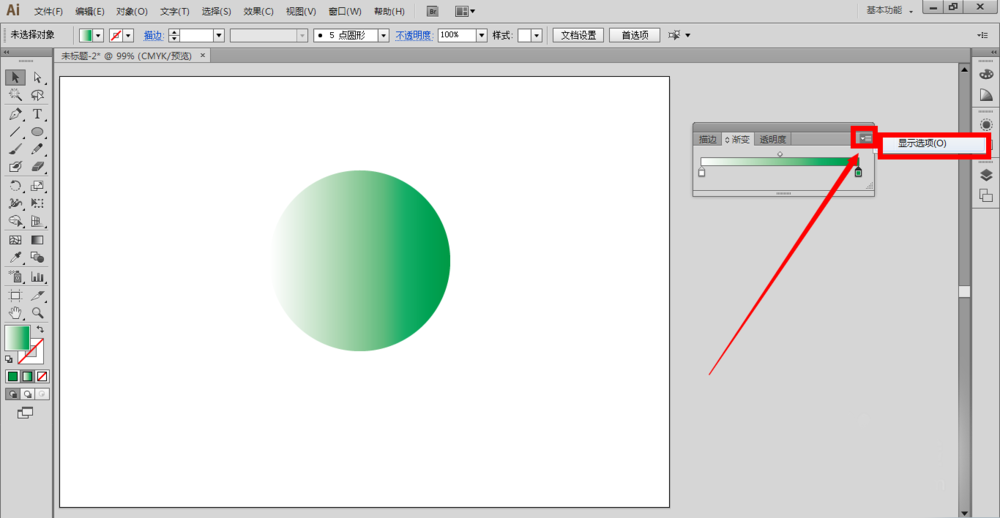
6、点击了“显示选项”,渐变面板上的所有设置又会出现了。
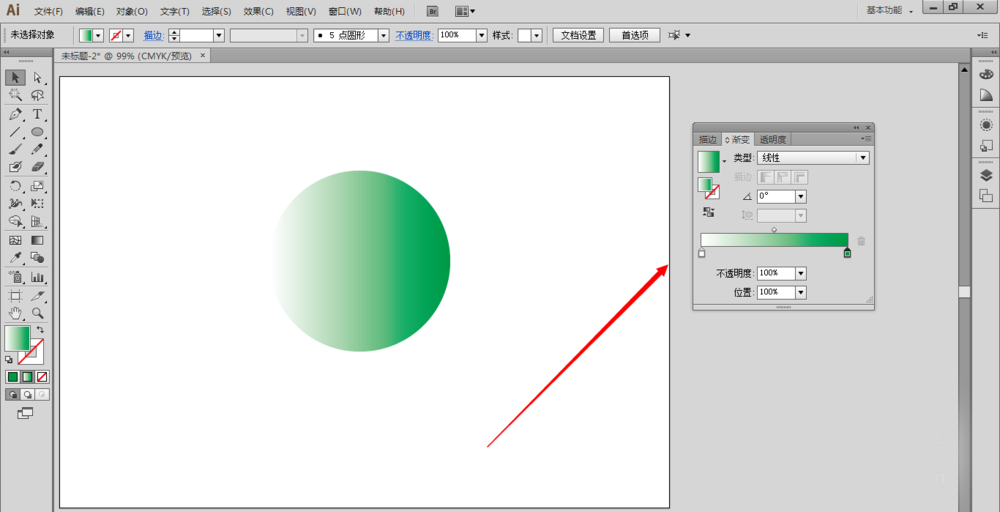
以上就是AI中渐变色板选项如何隐藏方法,方法很简单,适合新手来学习,希望能对大家有所帮助!